win11电脑wifi列表不显示原因 win11电脑无法显示wifi列表解决方案
更新时间:2023-07-05 10:28:00作者:run
win11电脑wifi列表不显示原因,win11 ghost系统电脑作为微软最新发布的操作系统,受到了广大用户的追捧,然而一些用户反映他们的win11电脑在连接WiFi时无法显示WiFi列表,给他们的网络使用带来了困扰。造成这一问题的原因可能有很多,例如驱动程序不兼容、系统设置错误等等。为了解决这一问题,用户可以尝试以下解决方案。
win11电脑无法显示wifi列表解决方案
方法一:
1、首先我们打开开始菜单,进入“设置”。
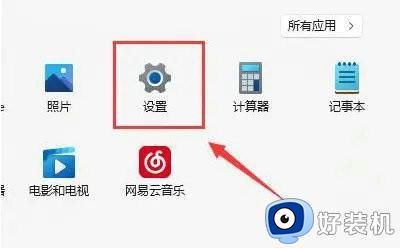
2、在设置中找到病进入“疑难解答”。
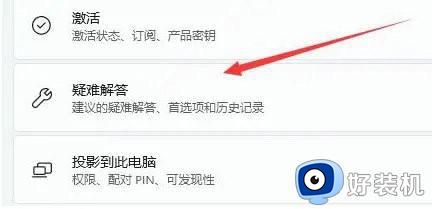
3、在选项下可以看到“其他疑难解答”点击进入。
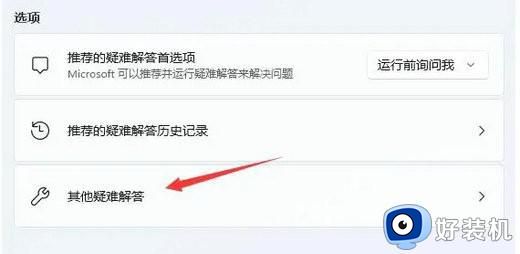
4、然后点击internet链接右侧的“运行”。
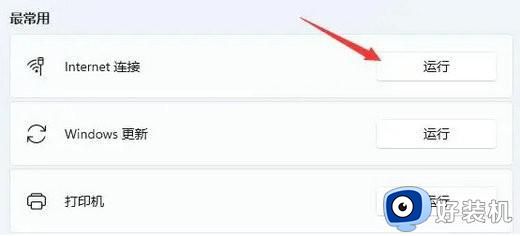
5、最后系统会自动帮助你解决wifi无法链接的问题。
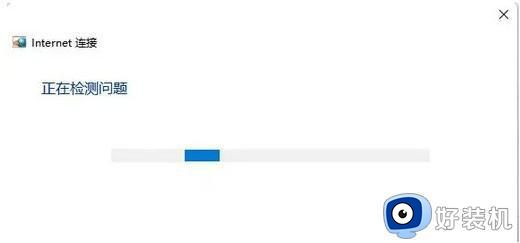
方法二:
1、搜索不到wifi也可能是缺少了无线网卡驱动。
2、这时候我们可以尝试打开开始菜单,在上方搜索并进入“设备管理器”。
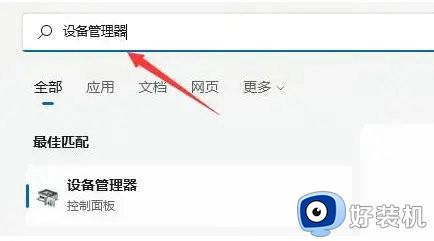
3、接着展开网络适配器,找到无线网卡设备,右键选中,点击“更新驱动程序”。
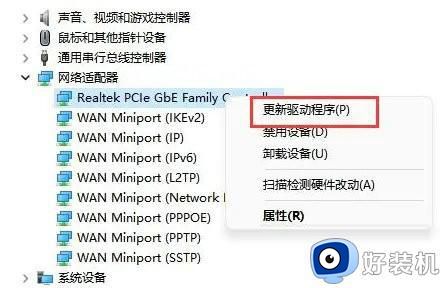
4、最后选择“自动搜索驱动程序”让电脑为你搜索并安装驱动即可。
这就是win11电脑无法显示wifi列表解决方案的全部内容,如果出现这种问题,不妨根据本文提供的方法解决,希望能对大家有所帮助。
win11电脑wifi列表不显示原因 win11电脑无法显示wifi列表解决方案相关教程
- win11突然没有wifi选项列表怎么办 win11电脑wifi无显示列表如何解决
- windows11不显示wifi网络怎么办 win11电脑显示不出wifi列表的解决教程
- win11不显示wifi图标的处理方法 win11怎么修复wifi图标不见的问题
- win11找不到wifi网络怎么办 win11找不到wifi网络列表如何处理
- win11怎么添加隐藏的wifi网络 win11如何连接隐藏的wifi网络
- win11电脑WiFi图标不显示怎么办 win11电脑WiFi图标不显示两种解决方法
- win11自带软件列表在哪卸载 一键卸载win11系统自带软件
- win11不显示wifi图标怎么修复 windows11没有wifi图标的解决方法
- win11设置里wlan消失了怎么办 win11不显示wifi网络该如何解决
- win11显示wifi不可用为什么 win11电脑wifi显示不可用如何修复
- win11家庭版右键怎么直接打开所有选项的方法 win11家庭版右键如何显示所有选项
- win11家庭版右键没有bitlocker怎么办 win11家庭版找不到bitlocker如何处理
- win11家庭版任务栏怎么透明 win11家庭版任务栏设置成透明的步骤
- win11家庭版无法访问u盘怎么回事 win11家庭版u盘拒绝访问怎么解决
- win11自动输入密码登录设置方法 win11怎样设置开机自动输入密登陆
- win11界面乱跳怎么办 win11界面跳屏如何处理
win11教程推荐
- 1 win11安装ie浏览器的方法 win11如何安装IE浏览器
- 2 win11截图怎么操作 win11截图的几种方法
- 3 win11桌面字体颜色怎么改 win11如何更换字体颜色
- 4 电脑怎么取消更新win11系统 电脑如何取消更新系统win11
- 5 win10鼠标光标不见了怎么找回 win10鼠标光标不见了的解决方法
- 6 win11找不到用户组怎么办 win11电脑里找不到用户和组处理方法
- 7 更新win11系统后进不了桌面怎么办 win11更新后进不去系统处理方法
- 8 win11桌面刷新不流畅解决方法 win11桌面刷新很卡怎么办
- 9 win11更改为管理员账户的步骤 win11怎么切换为管理员
- 10 win11桌面卡顿掉帧怎么办 win11桌面卡住不动解决方法
